Un répondeur automatique répond automatiquement lorsqu'une adresse e-mail spécifique reçoit un e-mail. Ceci est idéal pour informer les clients que vous avez reçu leur e-mail et ils recevront une réponse dans un délai prédéterminé. Il est également utile lorsque vous n'êtes pas au bureau (par exemple, en vacances), car vous pouvez facilement informer les personnes qui vous contactent de votre absence et répondre à leur demande à votre retour. Dans ce tutoriel, nous allons vous montrer comment configurer un répondeur automatique dans cPanel . Vous pouvez également configurer un répondeur automatique dans Webmail .
Créer un répondeur automatique dans cPanel
- Connectez-vous à cPanel.
- Cliquez sur Répondeurs automatiques bouton dans le Mail section.

- Sur l'écran suivant, vos répondeurs automatiques actuels seront répertoriés. Cliquez sur Ajouter un répondeur automatique bouton.
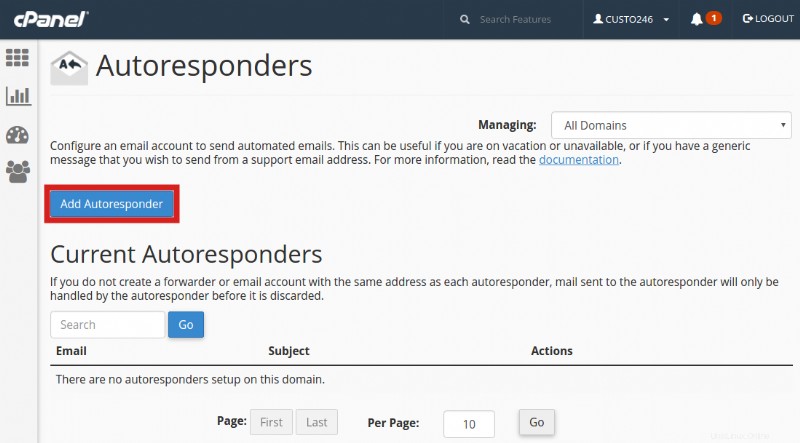
- Remplissez les champs pour créer votre répondeur automatique . Vous trouverez ci-dessous une brève description des options disponibles.
Option Description Jeu de caractères Le jeu de caractères standard est "utf-8 ”, mais vous pouvez le modifier ici. Intervalle Ici, vous pouvez définir le nombre d'heures à attendre avant de répondre automatiquement à la même adresse e-mail. E-mail Cela listera l'adresse e-mail pour laquelle vous configurez le répondeur automatique. De Vous pouvez entrer un "De » adresse ici. Je recommande d'utiliser la même adresse dans le champ E-mail. Sujet Entrez une ligne d'objet ici. Par exemple :"Jean n'est pas au bureau." HTML Cochez cette case si vous souhaitez saisir du code HTML dans le "Corps" de votre e-mail. Corps Entrez votre message de répondeur automatique ici. Démarrer Choisissez si vous voulez que ce répondeur automatique commence Immédiatement ou définissez un personnalisé heure de début. Arrêter Ici, vous pouvez définir un personnalisé date à laquelle votre répondeur automatique cessera de répondre, ou définissez-le sur Jamais - Cliquez sur Créer/Modifier bouton pour enregistrer votre répondeur automatique .
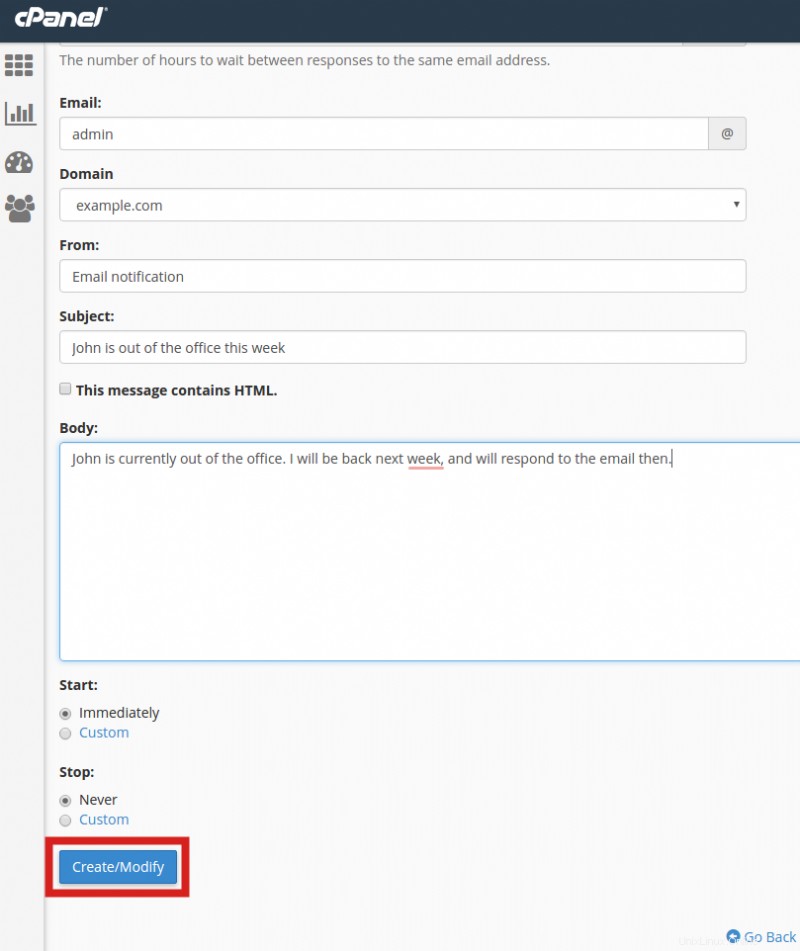
Vous avez terminé lorsque vous voyez un message indiquant "Vous avez créé avec succès... un répondeur automatique. “
Félicitations, vous savez maintenant comment configurer un répondeur automatique par e-mail dans votre cPanel. Nous avons également un canal d'éducation complet qui inclut Everything Email. Consultez notre article sur la façon de rédiger une réponse professionnelle « absence du bureau » pour vous assurer que cela sonne professionnel.